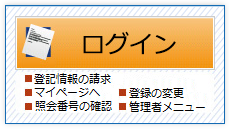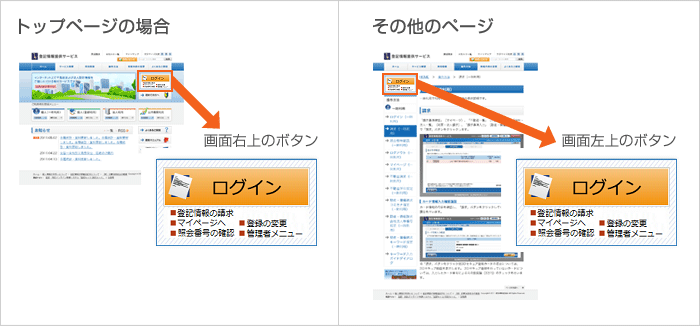ログイン
個人で利用される方は、「登録完了通知書」の利用者ID及びお申込手続の際に登録されたパスワードでログインします。
法人又は公共機関で利用される方は、管理者の方が作成する利用者ID及びパスワードでログインします(管理者の方が行う利用者IDを作成する操作等についてはこちらで説明しています。)。
ログイン
ログイン画面
「ID」及び「パスワード」を入力し、「ログイン」ボタンをクリックしてください。

請求情報受付メニュー画面
ログインが正常に終了すると、「請求情報受付メニュー」画面が表示されますので、利用するメニューをクリックします。
① マイページ
当月及び過去3か月分の請求・未請求履歴の一覧から、登記情報の請求、表示・保存、利用明細の確認等を行う場合に選択します。
② 不動産請求
土地又は建物の登記情報を請求する場合に選択します。
地図情報及び図面情報の請求もこちらを選択します。
③ 商業・法人請求
商業・法人の登記情報を請求する場合に選択します。
④ 動産・債権(概要ファイル)請求
動産譲渡登記事項概要ファイル情報及び債権譲渡登記事項概要ファイル情報を請求する場合に選択します。
⑤ 利用者情報(パスワード等の)変更
利用される方のパスワード等の利用者情報、サービスを利用する上での環境設定を変更する場合に選択します。
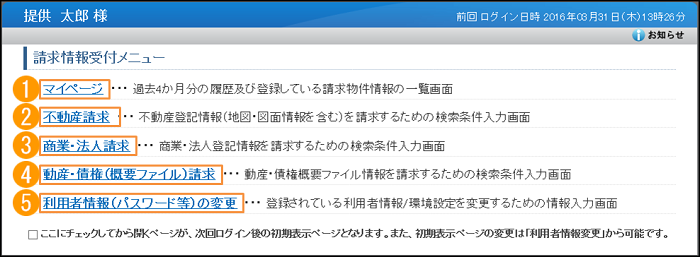
「請求情報受付メニュー」画面下のチェックボックスにチェックを入れた後にメニュー(①~⑤)をクリックすると、次回のログイン後は、チェック後にクリックしたメニューの画面が表示されます。
なお、ログイン後に表示される画面の設定は、「利用者情報(パスワード等)の変更」画面の「環境設定」の、「ログイン直後の画面」からも行うことができます(「請求情報受付メニュー」に設定することもできます。)。